ராக்கி லினக்ஸ் 9 ஐ இயல்புநிலை OS ஆகப் பெறுவது ஒரு சிறந்த யோசனை என்றாலும், ஒரு இயக்க முறைமையிலிருந்து மற்றொரு இயக்க முறைமைக்கு மாறுவது எப்போதுமே கடினமானது. அதனால்தான் பயனர்கள் VirtualBox இல் ஒரு புதிய OS ஐ முயற்சிக்கவும், பின்னர் அதை கணினியின் தற்போதைய OS ஆகப் பயன்படுத்தவும் நாங்கள் எப்போதும் பரிந்துரைக்கிறோம்.
இந்த டுடோரியலில், VirtualBox இல் Rocky Linux 9 ஐ நிறுவுவதற்கான முழுமையான மற்றும் எளிமைப்படுத்தப்பட்ட முறையை விளக்குவோம். Windows, macOS மற்றும் Linux க்கான VirtualBox இல் Rocky Linux 9 ஐ நிறுவவும் அமைக்கவும் இந்த டுடோரியலைப் பின்பற்றலாம்.
VirtualBox இல் Rocky Linux 9 ஐ எவ்வாறு நிறுவுவது
VirtualBox இல் Rocky Linux 9 ஐ நிறுவும் முன், கொடுக்கப்பட்ட முன்நிபந்தனைகளைப் பின்பற்றவும்:
ரேம்: ராக்கி லினக்ஸ் 9 சரியாக இயங்குவதற்கு குறைந்தபட்சம் 2ஜிபி ரேம் தேவைப்பட்டாலும், அது வழக்கமாக பயனரின் தேவைக்கேற்ப மாறுபடும். எடுத்துக்காட்டாக, நீங்கள் வள-தீவிர பயன்பாடுகளைப் பயன்படுத்த விரும்பினால், கணினிக்கு அதிக ரேம் ஒதுக்கீடு தேவைப்படுகிறது. எனவே, RAM ஐ ஒதுக்குவது உங்கள் தேவைகளைப் பொறுத்தது ஆனால் VirtualBox க்கு ஒரு சிறிய ஆதாரத்தை மட்டும் ஒதுக்குங்கள், ஏனெனில் இது உங்கள் ஹோஸ்ட் சிஸ்டத்தில் சிக்கலை ஏற்படுத்தும்.
சேமிப்பு: VirtualBox இல் Rocky Linux 9 ஐ இயக்க குறைந்தபட்சம் 20 GB சேமிப்பிடத்தை நீங்கள் ஒதுக்க வேண்டும்.
VirtualBox நிறுவல்: VirtualBox இலிருந்து பதிவிறக்கி நிறுவவும் அதிகாரப்பூர்வ இணையதளம் .
இணைய இணைப்பு: VirtualBox இல் Rocky Linux 9 ஐ அமைக்க, உங்களிடம் நிலையான இணைய இணைப்பு இருக்க வேண்டும்.
ராக்கி லினக்ஸ் 9க்கான அனைத்து முன்நிபந்தனைகளையும் நீங்கள் பூர்த்தி செய்தவுடன், அதை VirtualBox இல் நிறுவலாம்:
முதலில், அதன் அதிகாரப்பூர்வ வலைத்தளத்திலிருந்து ராக்கி லினக்ஸ் 9 ஐஎஸ்ஓவைப் பதிவிறக்கவும். இங்கே, ஐஎஸ்ஓ கோப்பைப் பதிவிறக்க, “x86_64” கட்டமைப்பின் டிவிடியைக் கிளிக் செய்ய வேண்டும்.
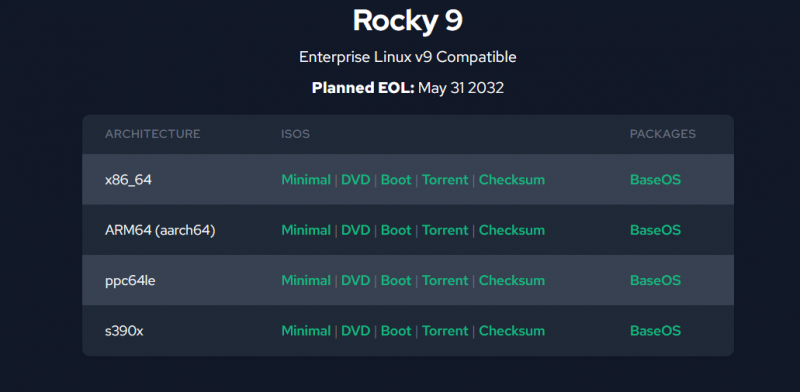
VirtualBoxஐத் திறந்து, 'புதிய' பொத்தானைக் கிளிக் செய்யவும் அல்லது புதிய மெய்நிகர் அமைப்பை உருவாக்கத் தொடங்க CTRL+N ஐ அழுத்தவும்.
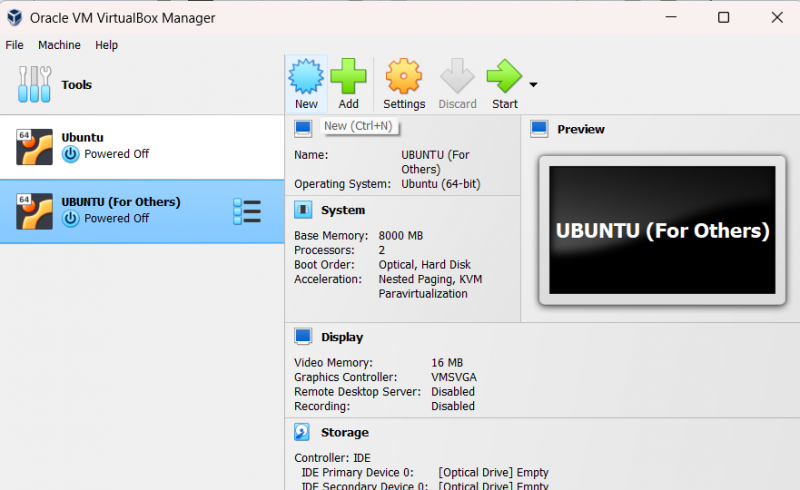
இங்கே, நீங்கள் Linux OS இன் பெயரை உள்ளிட வேண்டும், மேலும் VirtualBox தானாகவே அதன் லினக்ஸ் வகையைத் தேர்ந்தெடுக்கும். அது தானாகவே OS வகையைக் குறிப்பிடவில்லை என்றால், OS பதிப்பாக “Linux மற்றும் Red Hat 9.x (64-Bit)” என்பதைத் தேர்ந்தெடுக்கவும்.
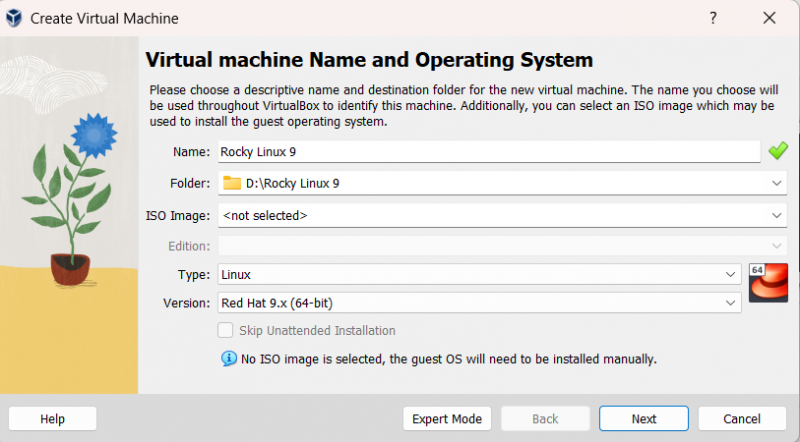
இப்போது, 'அடுத்து' பொத்தானைக் கிளிக் செய்து, நினைவக அளவை ஒதுக்கவும். ராக்கி லினக்ஸ் 9 க்கு வழக்கமாக 2048 எம்பி நினைவகம் தேவைப்படுகிறது, ஆனால் உங்கள் தேவைக்கேற்ப அதை அதிகரிக்கலாம். மேலும், இரண்டு CPUகளைத் தேர்ந்தெடுக்கவும், ஏனெனில் நீங்கள் ஒரு CPU ஐப் பயன்படுத்தினால் OS சில நேரங்களில் பிழைகளைக் காட்டுகிறது.
நினைவகத்தை ஒதுக்கிய பிறகு, மெய்நிகர் வட்டு ஒதுக்கீடு சாளரத்திற்குச் செல்ல 'அடுத்து' பொத்தானைக் கிளிக் செய்யவும்.
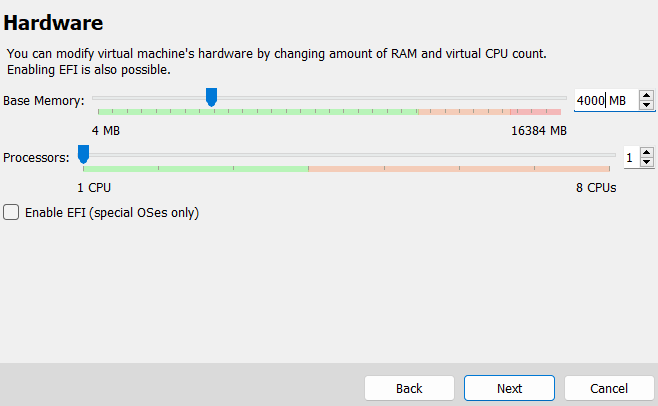
இப்போது, விர்ச்சுவல் டிஸ்க் மற்றும் ராக்கி லினக்ஸ் 9 ஐ குறைந்தபட்சம் 20 ஜிபி சேமிப்பகத்துடன் ஒதுக்கவும், ஆனால் அதன்படி தேர்ந்தெடுக்கவும்.
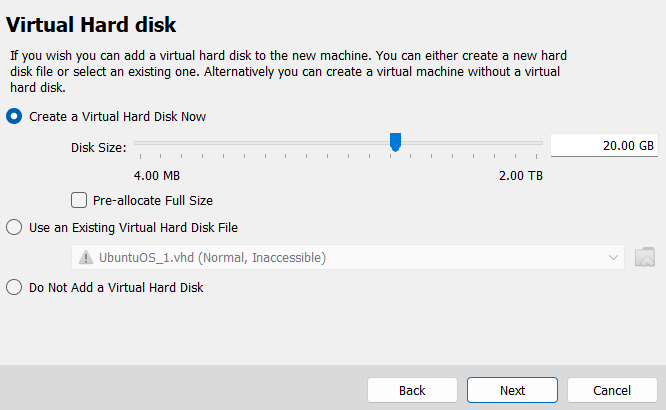
நீங்கள் இப்போது ராக்கி லினக்ஸ் 9 ஐ வெற்றிகரமாக அமைத்துள்ளீர்கள், எனவே மெய்நிகர் கணினிக்கான ISO கோப்பைச் சேர்க்க வேண்டிய நேரம் இது. எனவே, “அமைப்புகள்” பொத்தானைக் கிளிக் செய்யவும் அல்லது CTRL+S விசைகளை அழுத்தவும்.
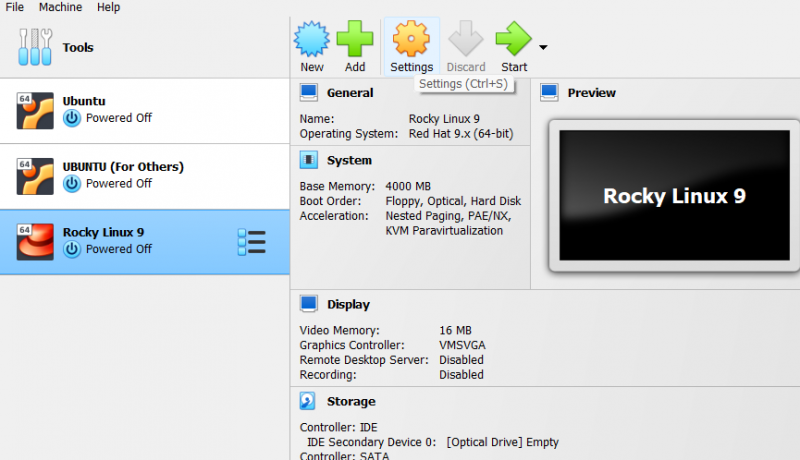
'அமைப்புகள்' சாளரத்தில், 'சேமிப்பு' விருப்பத்தை கிளிக் செய்யவும். இங்கே, நீங்கள் ராக்கி லினக்ஸ் 9 இன் ஆப்டிகல் டிரைவைத் தேர்ந்தெடுக்கலாம்.
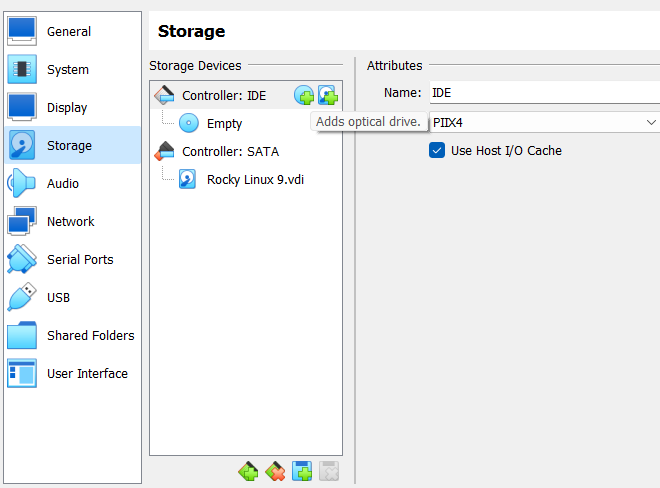
இந்த பிரிவில், 'ஆப்டிகல் டிரைவைச் சேர்' விருப்பத்தை கிளிக் செய்யவும். பின்னர், நீங்கள் ISO கோப்பைப் பதிவிறக்கிய கோப்புறையைக் கண்டறியவும்.
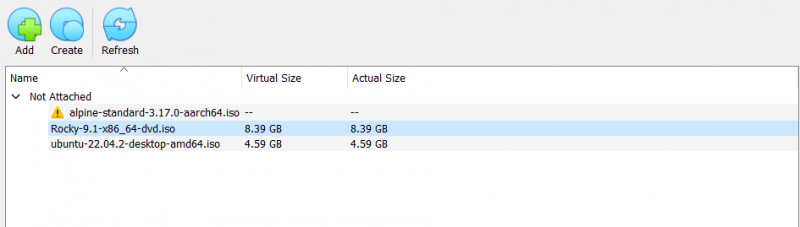
எல்லாவற்றையும் அமைத்த பிறகு, நீங்கள் இப்போது VirtualBox இன் பிரதான சாளரத்தில் இருந்து ராக்கி லினக்ஸைத் தொடங்கலாம்.
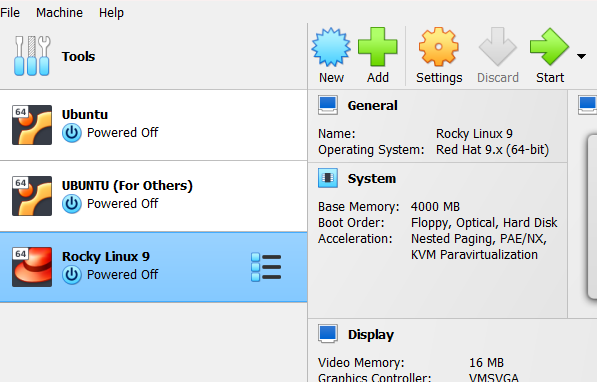
'தொடங்கு' பொத்தானைக் கிளிக் செய்யவும், கணினி OS க்கு ஒரு புதிய சாளரத்தைத் திறக்கும். இங்கே, 'ராக்கி லினக்ஸ் 9 ஐ நிறுவு' என்பதைத் தேர்ந்தெடுக்கவும்.

இப்போது கணினி நிறுவல் செயல்முறையைத் தொடங்க OS ஐ உள்ளமைக்கத் தொடங்கும்.
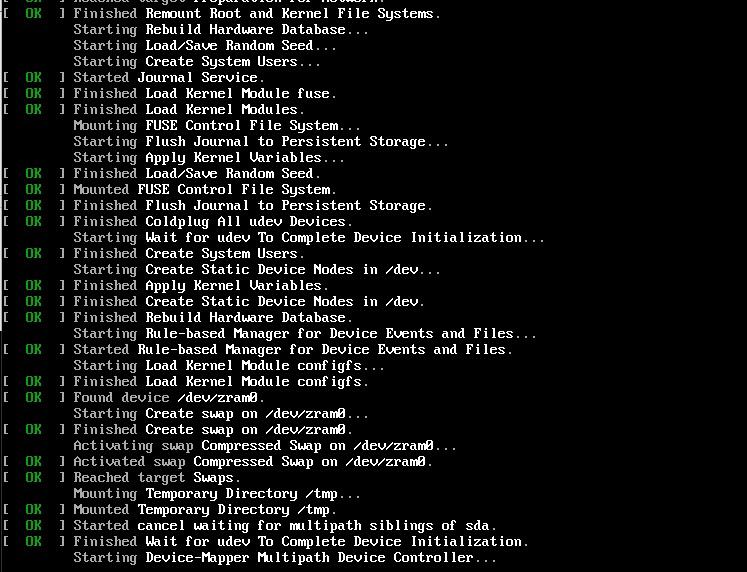
வெற்றிகரமான உள்ளமைவுக்குப் பிறகு, கணினி மொழியைத் தேர்ந்தெடுக்க புதிய சாளரத்திற்கு நீங்கள் கேட்கப்படுவீர்கள்.

மொழியைத் தேர்ந்தெடுத்து அடுத்த சாளரத்திற்குச் செல்ல 'தொடரவும்' பொத்தானைக் கிளிக் செய்யவும். அடுத்த சாளரத்தில், கீழே உருட்டி, ரூட் அணுகலை அமைக்க 'ரூட் கடவுச்சொல்' என்பதைக் கிளிக் செய்யவும்.
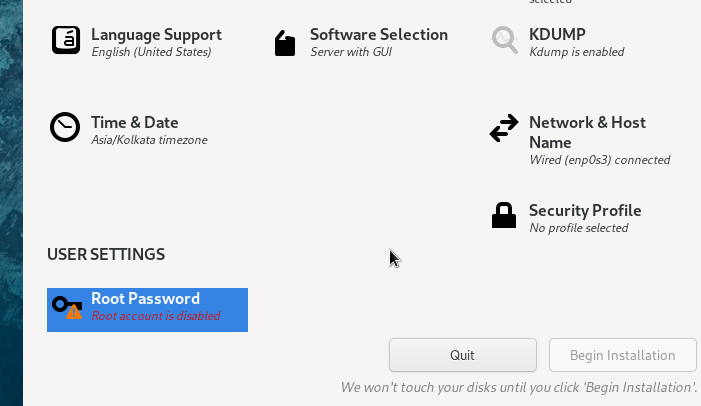
நீங்கள் முடித்ததும், செயல்முறையைத் தொடங்க 'நிறுவலைத் தொடங்கு' பொத்தானைக் கிளிக் செய்யவும்.
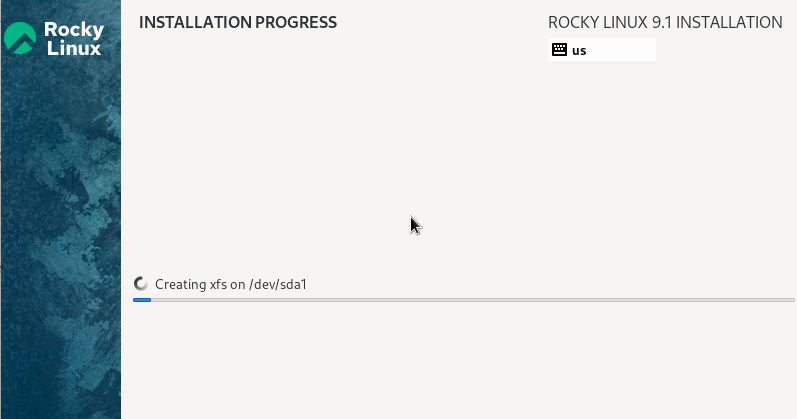
வெற்றிகரமான நிறுவல் செயல்முறைக்குப் பிறகு, கணினியை மறுதொடக்கம் செய்யும்படி கணினி கேட்கும். 'மறுதொடக்கம்' பொத்தானைக் கிளிக் செய்க.
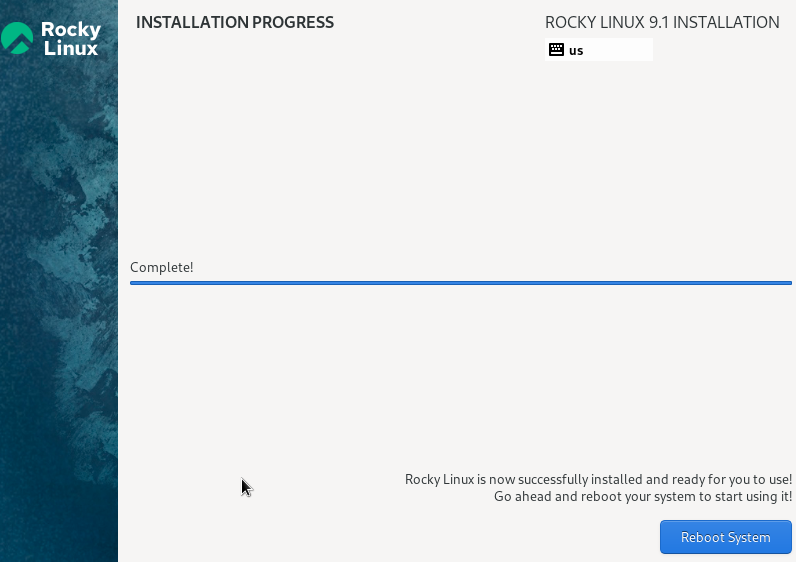
வெற்றிகரமான மறுதொடக்கத்திற்குப் பிறகு நீங்கள் இப்போது ராக்கி லினக்ஸ் 9 ஐ அணுகலாம். எனவே, மேலும் செல்ல 'தொடங்கு அமைவு' என்பதைக் கிளிக் செய்யவும்.
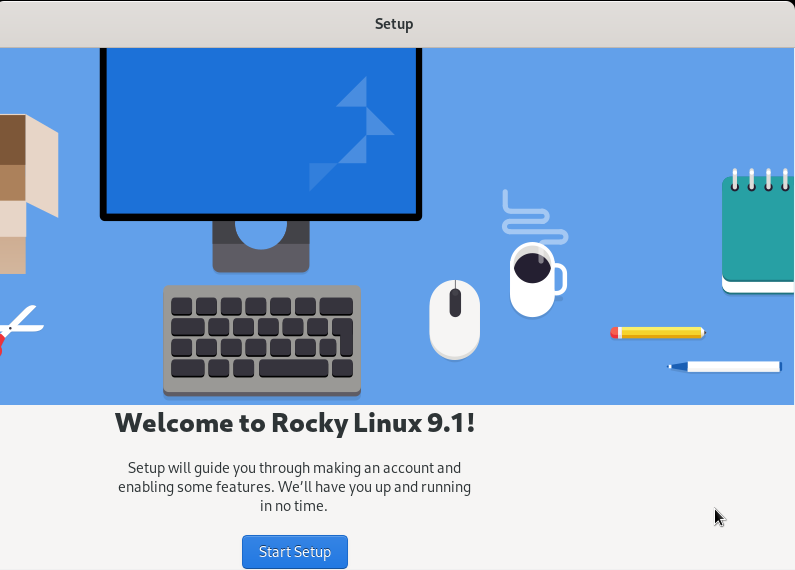
'உங்களைப் பற்றி' பிரிவில், பயனர்பெயர் மற்றும் முழுப் பெயரை அமைக்க கணினி உங்களிடம் கேட்கும்.

இறுதியாக, நீங்கள் ராக்கி லினக்ஸ் 9 ஐ அணுகலாம். கணினியைப் பற்றிய அனைத்தையும் புரிந்துகொள்ள ஒரு சுற்றுப்பயணம் மேற்கொள்ளுங்கள்.
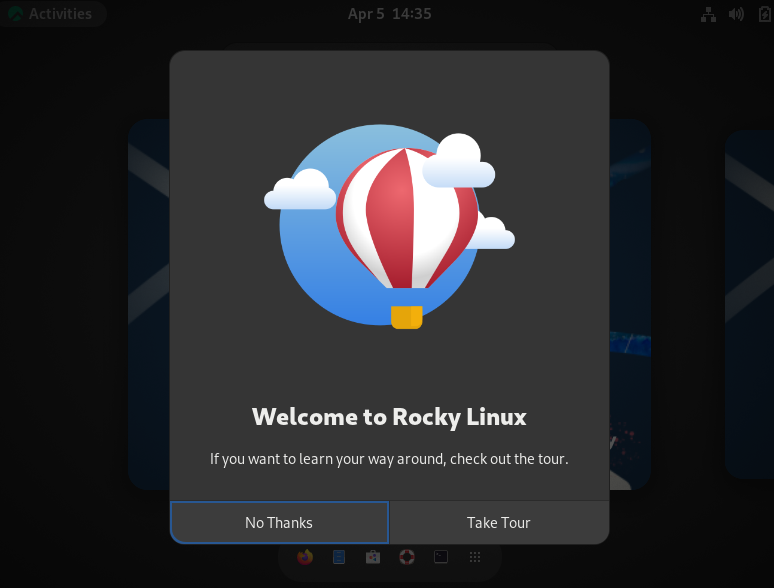
குறிப்பு: ராக்கி லினக்ஸ் 9 மெய்நிகர் இயந்திர சாளரத்திலிருந்து உங்கள் கர்சரை நகர்த்த முடியாவிட்டால், அதை வெளியிட வலது CTRL பொத்தானை அழுத்தவும்.
முடிவுரை
விர்ச்சுவல்பாக்ஸில் ராக்கி லினக்ஸ் 9 ஐ நிறுவுவதற்கான எளிய வழி இதுவாகும். ராக்கி லினக்ஸின் சமீபத்திய புதுப்பிப்பு 9.1 நவம்பர் 22, 2022 அன்று வெளியிடப்பட்டது, இது x86_64, ppc64le, s390x மற்றும் aarch64 கட்டமைப்புகளை ஆதரிக்கிறது. இருப்பினும், நாங்கள் 9.1 ஐஎஸ்ஓவைப் பயன்படுத்தியதால், ராக்கி லினக்ஸ் 9.1 ஐ நிறுவ வழங்கப்பட்ட படிகளைப் பயன்படுத்தலாம்.